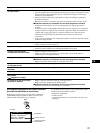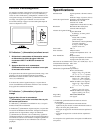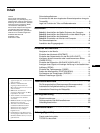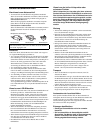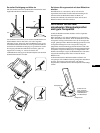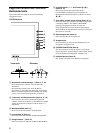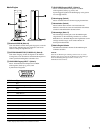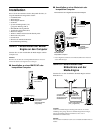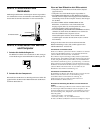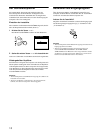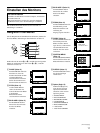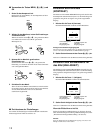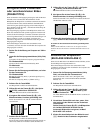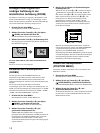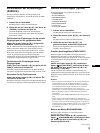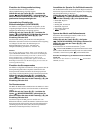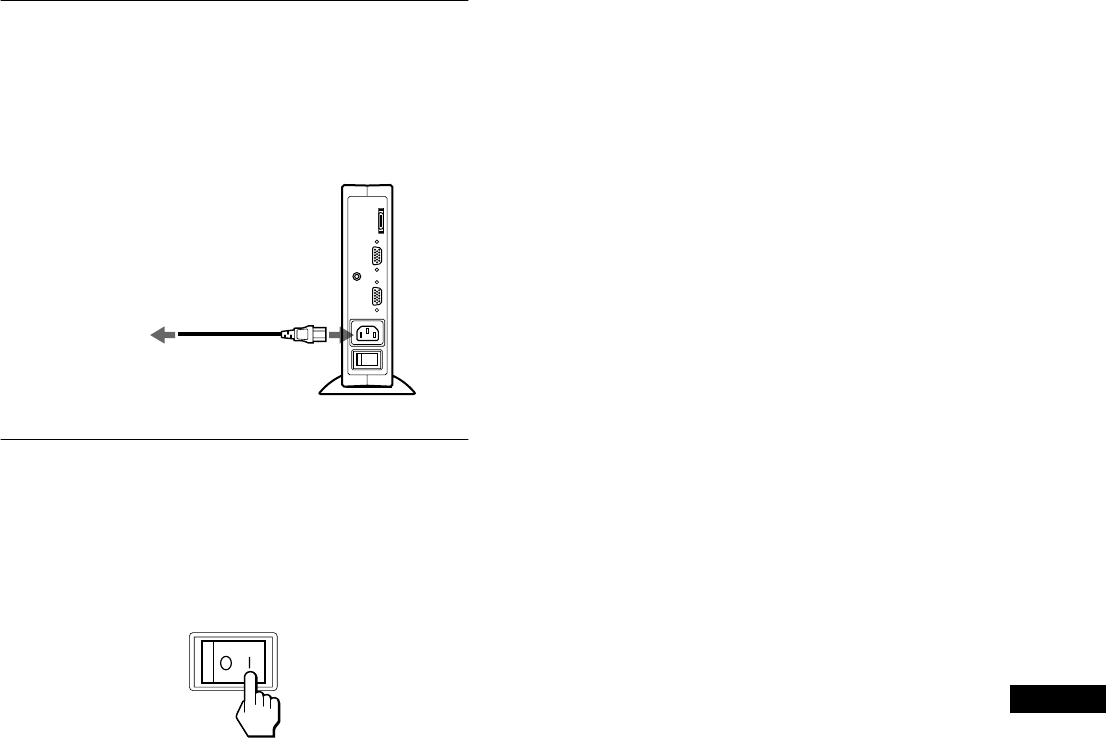
9
DE
Schritt 3: Anschließen des
Netzkabels
Media-Engine, Bildschirm und Computer müssen ausgeschaltet
sein. Schließen Sie zuerst das Netzkabel an die Media-Engine an,
und stecken Sie dann den Netzstecker in eine Netzsteckdose.
Schritt 4:Einschalten von Monitor
und Computer
1
Schalten Sie die Media-Engine ein.
Der Bildschirm schaltet sich automatisch ein. Die Anzeigen
an der Media-Engine und am Bildschirm leuchten grün auf.
2
Schalten Sie den Computer ein.
Die Installation des Monitors ist damit abgeschlossen. Stellen Sie
gegebenenfalls das Bild mit den Bedienelementen des Monitors
nach Ihren Wünschen ein.
Wenn auf dem Bildschirm kein Bild erscheint
• Überprüfen Sie, ob der Monitor korrekt an den Computer
angeschlossen ist.
• Überprüfen Sie, ob die Media-Engine eingeschaltet ist.
• Wird KEIN EING SIGNAL auf dem Bildschirm angezeigt,
befindet sich der Computer im Energiesparmodus. Drücken Sie
eine beliebige Taste auf der Computer-Tastatur, oder bewegen
Sie die Maus.
• Erscheint KABEL NICHT VERBUNDEN auf dem
Bildschirm, versuchen Sie es mit einem Wechsel des
Eingangssignals (Seite 10), und überprüfen Sie, ob das
Videoeingangskabel richtig angeschlossen ist.
• Wenn die Meldung NICHT IM ABTASTBEREICH erscheint,
schließen Sie wieder Ihren alten Bildschirm an. Stellen Sie
dann die Grafikkarte des Computers auf eine
Horizontalfrequenz zwischen 30 und 61 kHz und eine
Vertikalfrequenz zwischen 48 und 85 Hz ein (bei 75 Hz nur
XGA-Modus).
Schlagen Sie bitte unter den weiteren Informationen über
Bildschirmmeldungen nach (siehe „Fehlersymptome und
Abhilfemaßnahmen“ auf Seite 20).
Für Benutzer von Windows 95/98
Damit Sie den Monitor optimal nutzen können, installieren Sie die Datei
mit den neuen Modellinformationen von der mitgelieferten Diskette
„Windows Monitor Information Disk“ auf Ihrem PC.
Dieser Monitor entspricht dem Plug-and-Play-Standard „VESA DDC“.
Wenn Ihr PC bzw. Ihre Grafikkarte dem DDC-Standard entspricht, geben
Sie bitte „Plug & Play Monitor (VESA DDC)“ oder den Modellnamen
dieses Monitors als Monitortyp in der „Systemsteuerung“ von Windows
95/98 an. Wenn bei der Kommunikation zwischen Ihrem PC bzw. Ihrer
Grafikkarte und dem Monitor Probleme auftreten, legen Sie die Diskette
„Windows Monitor Information Disk“ ein, und wählen Sie den
Modellnamen dieses Monitors als Monitortyp aus.
Für Benutzer von Windows NT 4.0
Die Installation des Monitors unter Windows NT 4.0 ist anders als unter
Windows 95/98. So brauchen Sie z. B. den Monitortyp nicht
auszuwählen. Näheres zum Einstellen der Auflösung, der
Auffrischungsrate und der Anzahl der Farben finden Sie im
Benutzerhandbuch zu Windows NT 4.0.
Einstellen der Auflösung des Monitors und der Anzahl der
Farben
Stellen Sie die Auflösung des Monitors und die Anzahl der Farben anhand
der Anweisungen im Benutzerhandbuch zu Ihrem Computer ein. Die
Anzahl der Farben kann je nach Computer oder Grafikkarte variieren. Je
nach der Einstellung unter „Farbpalette“ werden unterschiedlich viele
Farben dargestellt:
• High Color (16 Bit)
t
65.536 Farben
• True Color (24 Bit)
t
ca. 16,77 Millionen Farben
Im True Color-Modus (24 Bit) kann sich die Geschwindigkeit verringern.
an Netzsteckdose
Netzkabel (mitgeliefert)
an Netzeingang